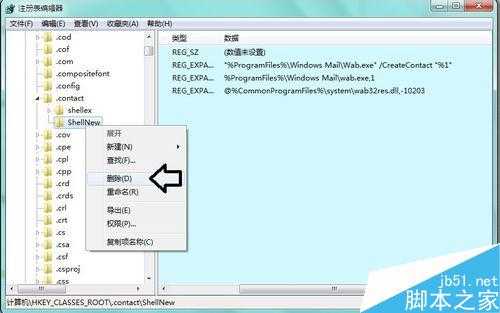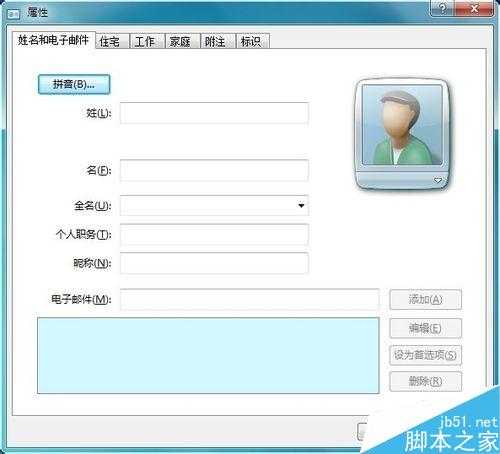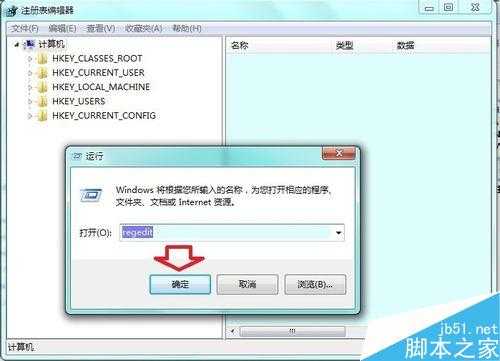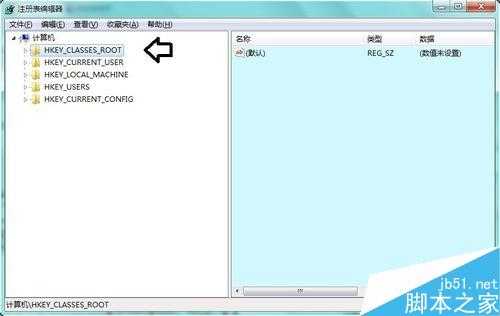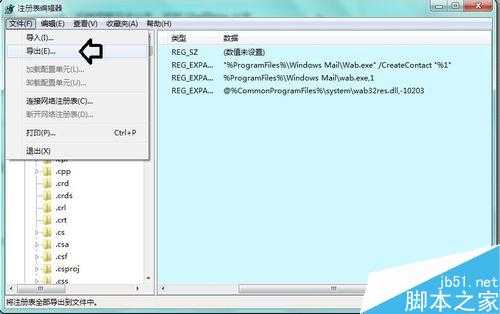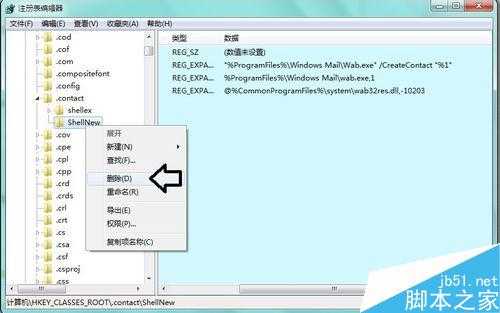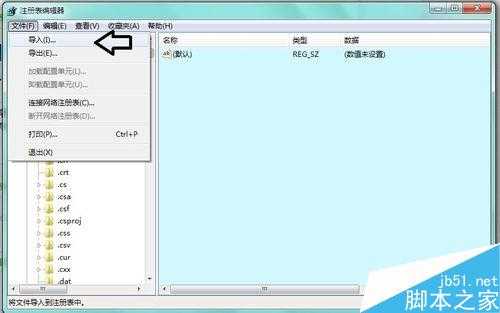有时候,在安装一些小软件之后,可能会在右键菜单产生一个软件相关的项目。如果不需要,觉得碍眼,可以删除。那么右键菜单中的联系人项目怎么清理?下面小编就为介绍一下,一起来看看吧!
方法/步骤
1、右键点击桌面空白处→新建→这里有一个联系人子项目。
2、打开之后得知,这是一个电子邮件的联系人项目。
3、输入相关的讯息之后,就会在桌面产生一个联系人的图标(扩展名为.contact)。
4、如果从不使用该项目,完全可以将其清理出右键菜单(功能还在)。
该功能在桌面用户账户文件夹中的联系人。
5、在【开始】→【运行】中输入: regedit 按回车键之后,打开注册表编辑器。
6、依次定位到:计算机→HKEY_CLASSES_ROOT
7、然后,再找到 .contact项,并继续展开该分支,找到选中 ShellNew 分支。安全起见,点击工具栏文件→导出(备份注册表)。
8、注意:此时只选择所选分支的备份,所以文件不大,点选保存一下即可。
9、备份好之后→选择删除。
10、在弹出的确认删除菜单中→选择是。
11、再去桌面点击右键查看,新建的菜单中就没有联系人的子菜单了(该功能还在)。
12、这对不经常使用右键新建联系人的用户来说,减轻了右键的负担。如需要还可以导入刚才新建的注册表备份,还原右键菜单中的新建→联系人。
其他不常用的右键菜单都可以这样清理一下,以加快右键菜单弹出的速度。
以上就是右键菜单中的联系人项目怎么清理方法介绍,不会的朋友可以参考一下,希望能对大家有所帮助!
免责声明:本站资源来自互联网收集,仅供用于学习和交流,请遵循相关法律法规,本站一切资源不代表本站立场,如有侵权、后门、不妥请联系本站删除!
稳了!魔兽国服回归的3条重磅消息!官宣时间再确认!
昨天有一位朋友在大神群里分享,自己亚服账号被封号之后居然弹出了国服的封号信息对话框。
这里面让他访问的是一个国服的战网网址,com.cn和后面的zh都非常明白地表明这就是国服战网。
而他在复制这个网址并且进行登录之后,确实是网易的网址,也就是我们熟悉的停服之后国服发布的暴雪游戏产品运营到期开放退款的说明。这是一件比较奇怪的事情,因为以前都没有出现这样的情况,现在突然提示跳转到国服战网的网址,是不是说明了简体中文客户端已经开始进行更新了呢?
更新日志
- 小骆驼-《草原狼2(蓝光CD)》[原抓WAV+CUE]
- 群星《欢迎来到我身边 电影原声专辑》[320K/MP3][105.02MB]
- 群星《欢迎来到我身边 电影原声专辑》[FLAC/分轨][480.9MB]
- 雷婷《梦里蓝天HQⅡ》 2023头版限量编号低速原抓[WAV+CUE][463M]
- 群星《2024好听新歌42》AI调整音效【WAV分轨】
- 王思雨-《思念陪着鸿雁飞》WAV
- 王思雨《喜马拉雅HQ》头版限量编号[WAV+CUE]
- 李健《无时无刻》[WAV+CUE][590M]
- 陈奕迅《酝酿》[WAV分轨][502M]
- 卓依婷《化蝶》2CD[WAV+CUE][1.1G]
- 群星《吉他王(黑胶CD)》[WAV+CUE]
- 齐秦《穿乐(穿越)》[WAV+CUE]
- 发烧珍品《数位CD音响测试-动向效果(九)》【WAV+CUE】
- 邝美云《邝美云精装歌集》[DSF][1.6G]
- 吕方《爱一回伤一回》[WAV+CUE][454M]